메이플 그래픽 옵션 설정에 대해 관심을 가지시는 분들이 생각보다 많지 않을 거라 생각합니다. 혹시 주변에 같이 메이플하는 친구의 옵션 창을 본 적이 있으신가요? 저는 옵션 중 몬스터를 공격하였을 때 올라오는 데미지 효과를 의외로 신경을 쓰는데요. 이걸 따로 설정하지 않으면 화산 효과로 설정되어있는데 뭔가 불편하더라고요.
혹시나 불편한데 이 기본 설정을 그냥 쓰고 계셨던 분들과 이런 기능이 있었는지 몰랐던 분들을 위해 이 글 하나로 메이플 그래픽 옵션 설정에 대해 자세히 알려드리겠습니다.
이 글을 꼼꼼히 읽어보시고 난 뒤에 메이플 옵션을 들어가 보시면 무엇을 건드려 설정해야 하는지 단번에 느낌이 오실 겁니다. 렉이 걸리던 것이 풀릴 수도 있고 그야말로 나를 위한 최적화를 하게 됩니다. 평생 써먹을 준비가 되셨다면 따라오세요.

메이플 그래픽 옵션 설정 목록
메이플이 아니더라도 다른 게임들도 마찬가지입니다. 가장 중요한 부분이죠 그래픽은 우리가 게임을 하면서 계속 보는 것이니까요. 그럼 천천히 하나 씩 둘러보겠습니다.
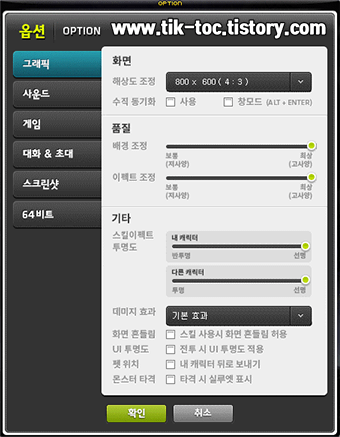
화면
해상도 조정
우선 해상도는 생각보다 여러 가지입니다.
| 메이플스토리 해상도 정리표 | |
| 해상도 | 비율 |
| 800 x 600 | 4 : 3 |
| 1024 x 768 | 4 : 3 |
| 1280 x 720 | 16 : 9 |
| 1366 x 768 | 16 : 9 |
| 1920 x 1080 | 16 : 9 |
해상도는 여러분들의 모니터가 지원하는 해상도까지 사용할 수 있습니다. 만약 그 이상으로 올려버리면 컴퓨터의 모니터를 뚫고 메이플이 확대되어 보입니다. 대부분 유저분들은 1920 x 1080p FHD해상도를 가진 모니터들을 사용합니다. 이런 경우 1080p를 사용하시면 전체 화면이라고 보시면 됩니다. 게다가 메이플 1080p 해상도는 아직 베타 버전이므로 768p가 확대되어 보입니다. 해상도에 비하면 비율이 똑같기 때문입니다.
개인적으로는 메이플스토리를 할 땐 듀얼 모니터를 사용하는 것이 아닌 이상 창 모드를 사용하시는 것을 추천합니다. 특히 사냥을 할 때 같은 맵에서 같은 동선으로 스킬을 사용하면 그걸 계속 보고 있어야 하는데 어떤 유저분들은 메이플을 창 모드로 하고 사냥을 하며 그 옆에 남는 모니터 공간에 유튜브나 넷플릭스 등등 다른 영상 컨텐츠를 시청합니다.
그리고 비율은 반드시 16 : 9로 이용하시는 것을 추천합니다. 그 이유는 인터페이스에 대한 이점을 얻고 4 : 3 비율에 비해 큰 시야 확보가 된다는 것입니다. 물론 어디까지나 제 개인적인 생각과 경험에 대한 이야기이며 사용해보시고 맞지 않으시다면 자신에게 맞는 설정으로 해주는 것이 좋습니다.
수직 동기화
수직 동기화를 체크하시면 모니터에 맞춰 프레임률을 조정해줍니다. 모니터의 주사율이 144Hz라면 프레임도 144FPS로 조정되는 거라고 생각하시면 될 것 같습니다. 이건 컴퓨터마다 다르기 때문에 직접 체크해보고 사용해보시고 체크를 풀고 사용해보세요.
추가적으로 수직 동기화 체크박스 우측에 창모드가 있는데 이 창모드 체크를 풀으시면 해당 해상도로 전체 화면이 됩니다. 반대로 1080p 모니터에서 1080p 해상도를 맞추고 창모드를 체크하시면 전체 창모드가 됩니다. 전체 창모드는 다른 창을 메이플 창 위에 올려서 볼 수 있기 때문에 전체 화면으로 플레이하실 분들은 한 번 사용해보세요.
전체 화면과 창모드 전환 단축키는 ALT + ENTER 키며 이 단축키를 바꾸거나 끌 수 없어 간혹 가다 잘 못 눌러 중요한 타이밍에 전환되어 불편함을 느끼실 수 있으니 주의하세요.
품질
배경 조정
좌측으로 옮기면 저사양으로 배경이 거의 픽셀이 보일 정도로 깨지며 굉장히 흐릿흐릿하게 보입니다. 이게 상당히 보기 불편한데 별로 권장하진 않습니다. 궁금하시다면 직접 설정해보세요. 참고로 맵에 위치한 NPC들은 영향을 받지 않습니다. 이것 덕분에 그런지 더욱 괴리감이 듭니다.
하지만 이 배경 조정은 조금 융통성 있게 활용한다면 특정 사물에 집중하기 위해 사용할 수도 있다는 것입니다. 더욱 단순해지는 방법인 것이죠 아래 사진과 같이 배경이 흐릿하고 사물이 선명하기에 마치 아웃 포커스 느낌을 줍니다.
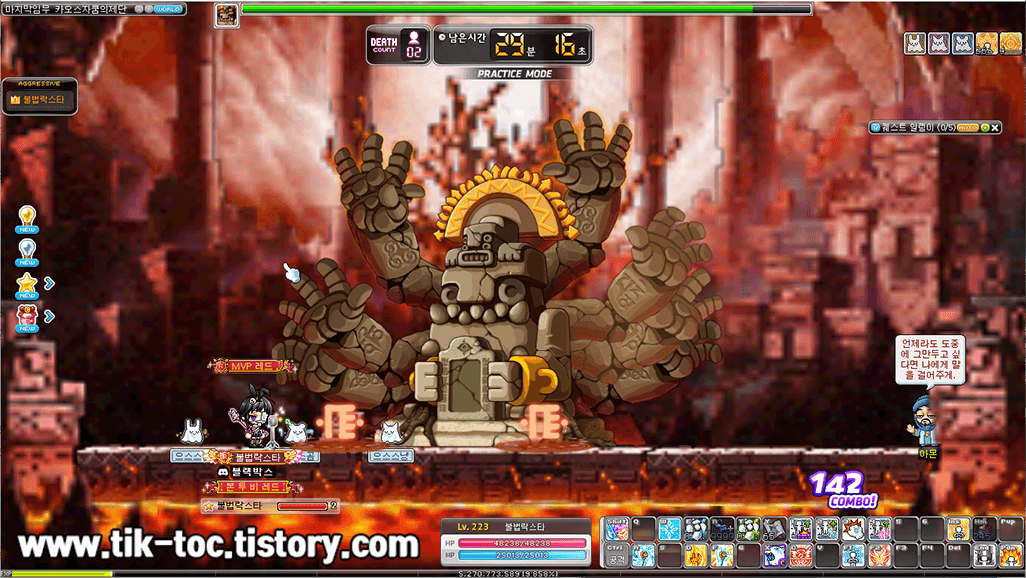
이펙트 조정
이것도 배경 조정과 같이 좌측으로 버튼을 옮겨주면 캐릭터가 사용하는 스킬들의 이펙트가 저사양이 됩니다. 이것도 형체를 알아볼 수 없는 수준으로 변합니다. 이것도 권장하지 않습니다. 그리고 아래 사진을 보시면 특정 스킬만 이펙트가 저사양이 되는 것을 볼 수 있습니다.
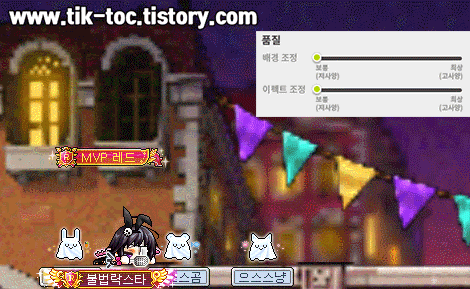
기타
스킬 이펙트 투명도
이 옵션이 엄청 중요한 겁니다. 우선 크게 2가지로 내 캐릭터의 스킬 이펙트와 다른 캐릭터의 스킬 이펙트의 투명도를 조정할 수 있는 것인데요 버튼을 좌측으로 옮길수록 투명해집니다. 특히 보스전에서 많이 이용되는 옵션인데요. 어떤 보스는 큼지막하고 어떤 보스는 조그맣습니다. 특히 작은 크기의 보스는 이펙트에 가려지기 쉽습니다. 그럼 어떤 패턴을 사용하는지 보이지 않기 때문에 투명도를 낮춰주면 스킬 이펙트에 가리지 않습니다.

참고로 자신의 캐릭터의 투명도는 50% 반투명이 최대이며 보스 입장 시엔 다른 캐릭터 이펙트는 따로 설정을 하지 않으셔도 특정 스킬(예 : 비숍의 홀리 파운틴)이 아닌 이상 100% 투명입니다.
데미지 효과
어떤 상황이든지 보게 되는 효과인데요. 이 데미지는 스킨을 입힐 수도 있습니다. 효과는 총 6개로 아래와 같습니다.
- 기본 효과
- 화산 효과
- 칼날 효과
- 미니 기본 효과
- 미니 화산 효과
- 미니 칼날 효과
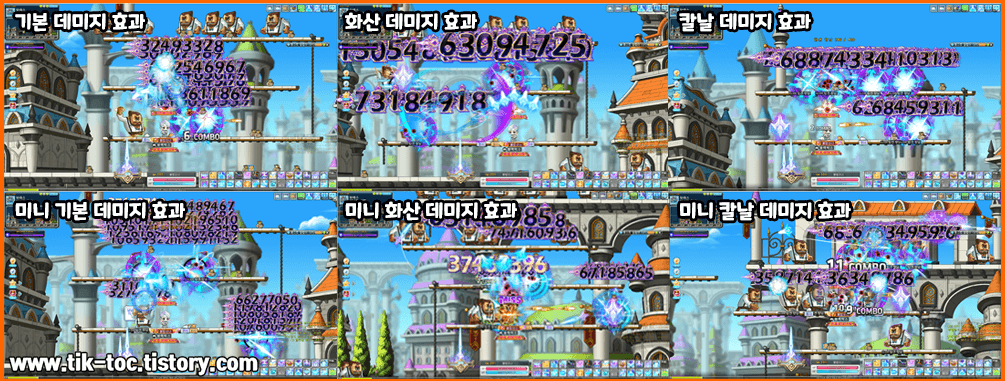
위 사진을 보시고 취향에 맞게 사용하시면 됩니다. 저 같은 경우는 4번과 6번을 번갈아가며 사용하는데요. 사냥할 땐 4번 보스전엔 6번을 사용합니다. 미니 칼날 효과가 보스 패턴을 그나마 덜 가리기 때문입니다.
화면 흔들림
특정 스킬들은 사용하면 화면이 흔들립니다. 이 항목을 체크하시면 그 특정 스킬을 사용할 때 화면이 흔들립니다. 이건 개인 취향에 따라 체크하시면 됩니다.


UI 투명도
캐릭터가 전투 상태가 되면 화면 위에 띄워진 아이템 창 또는 길드 창, 옵션 창, 장비 창 등등 전부 반투명해집니다. 이게 대체적으로 불편하기도 하고 특정 상황에 따라 편하기도 합니다.
사냥할 때 또는 보스에서 스위칭(아이템을 갈아 끼는 행위)을 할 때 이 옵션을 켜보거나 꺼보세요. 그럼 어떤 것이 더 편한지 알 수 있습니다.
캐릭터가 어디에 있던 공격을 하면 전투 상태가 되는데요. 다행히도 마을에서 공격을 하여 전투 상태가 되더라도 반투명해지지 않으니 안심하세요!
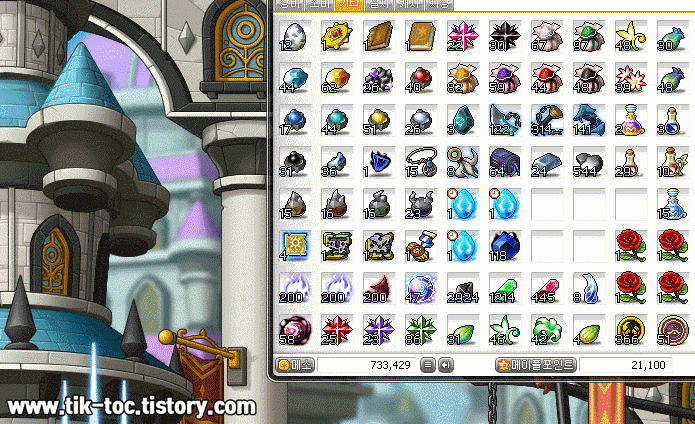
펫 위치
이 옵션을 체크하시면 펫이 나의 캐릭터를 가리지 않습니다. 체크를 풀면 펫이 내 캐릭터보다 앞으로 보여 펫이 더 잘 보이게 됩니다. 캐릭터 코디에 진심이신 분들은 이 옵션을 체크하시는 것을 추천드립니다.

몬스터 타격
이 옵션을 체크할 시 타격이 되는 대상은 테두리가 반짝반짝 빛이 나는 실루엣이 보이게 됩니다. 이것 옵션은 내 캐릭터 스킬 이펙트가 반투명으로도 부족하거나 반투명이 불편한 경우에 사용하는 것이 좋습니다.

3줄 요약
- 해상도 비율은 반드시 16 : 9를 사용해주는 것이 시야 확보에 좋다.
- 내 예쁜 캐릭터를 펫에 의해 가려지고 싶지 않을 땐 체크!
- 보스 레이드에선 미니 칼날 효과와 실루엣 효과, 이펙트 반투명을 맞춰주면 깔끔하다!
틱톡 블로그 알고리즘
메이플 리부트 입문 길드 시스템을 활용하여 육성을 수월하게 하자
메이플 리부트 입문을 하시고 길드라는 존재를 본 적 있으신가요? 저의 다른 메이플 글을 보시고 본캐나 링크캐를 키우고 계시다면 분명 다른 유저들의 닉네임 하단에 또 다른 닉네임? 문구? 가
tik-toc.tistory.com
메이플 길드 노블 스킬 주간 미션? 지하 수로? 플래그 레이스? 이게 뭐지? 모르면 메생 절반 손해!
메이플을 하다 보면 길드에 들어가게 되고 길드에 들어가면 길드마다 다르지만 길드 컨텐츠인 "지하 수로"와 "플래그 레이스"를 해야 길드 "노블 스킬"을 사용할 수 있다고 합니다. 근데 이 노블
tik-toc.tistory.com
메이플 리부트 서버 입문하기 본캐 vs 링크캐 뭐가 먼저일까?
메이플 리부트 서버 입문을 해보기 위해 이 글을 클릭하신 분들 중에 이런 고민을 해보셨을 겁니다. 본캐를 먼저 만들어서 기반을 다지고 본캐를 위한 링크 캐릭터들을 육성할지 또는 링크 캐릭
tik-toc.tistory.com
메이플 링크 뜻과 효과 정리표 육성 순서까지!!
메이플 링크 유니온 뜻과 효과가 무엇인지 다들 알고 계신가요? 메이플에 입문하기에 앞서 이 글을 찾은 독자님들은 기본적으로 다른 유저들에게서 이런 얘기를 들어보셨을 겁니다. "메린이인
tik-toc.tistory.com
어떠셨나요? 이제 무슨 옵션을 사용해야 할지 감이 좀 왔나요? 지금까지 메이플 그래픽 옵션 설정에 대해 자세하고 간단하게 알아보았습니다. 혹시 아직 링크 캐릭터를 키우지 않으셨나요? 길드는요?! 위에 저의 다른 글들을 확인해보세요! 분명 도움이 될 것입니다.
게임에 관한 원하시는 다른 포스팅이 있으시다면 gud8221@gmail.com ◀이 메일로 여러분의 의견을 자유롭게 보내주세요. 이 글이 도움이 되셨다면 아래 하트 클릭을 부탁드립니다 :)



